
非华为电脑PCManager管理器
v1.1 免费版- 软件大小:84.0 MB
- 更新日期:2020-06-17 11:36
- 软件语言:简体中文
- 软件类别:系统其它
- 软件授权:免费版
- 软件官网:待审核
- 适用平台:WinXP, Win7, Win8, Win10, WinAll
- 软件厂商:

软件介绍 人气软件 下载地址
非华为电脑PCManager管理器可以帮助用户在自己的电脑上安装华为官家,从而实现多屏协同操作,现在华为官家提供了一个多屏协同的功能,该功能仅仅可以在华为电脑上使用,如果您的电脑不是华为设备就无法正常使用该功能,这里小编推荐的软件就可以帮助您解决非华为电脑不能使用多屏协同功能的问题,软件可以在任何厂商的电脑上安装华为官家,启动官家就可以使用内置的协同功能,如果你的电脑不是华为,无法安装电脑官家,可以选择非华为电脑PCManager管理器强制安装华为电脑官家,需要的朋友就下载吧!
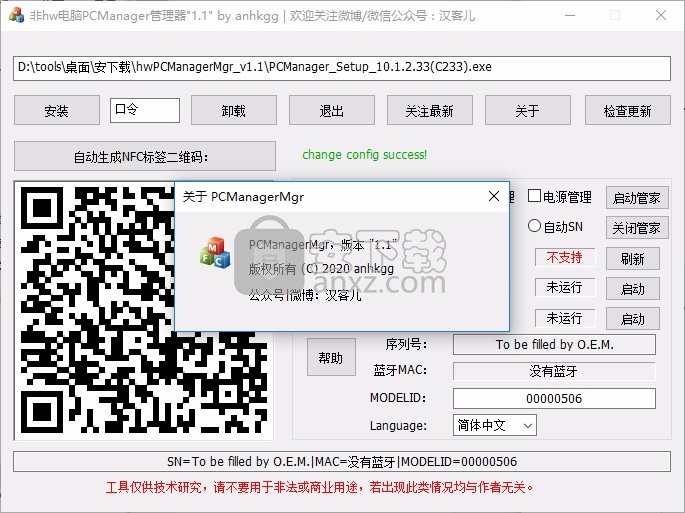
软件功能
1. 绕过hw对非hw电脑管家的限制,一键安装PCManager(不需要改bios)。
2. 提供一键一碰传NFC标签二维码生成功能。
3. PCManager管理功能,启动、关闭、服务控制等。
4. 提供极客模式。
a) 喜欢折腾的朋友,可以通过该模式选择PCManager功能。
b) 在制作NFC标签时选择适合自己的SN选项,有系统SN、自定义SN、自动SN(同老版本功能)。
软件特色
华为电脑官家仅仅可以在华为电脑上安装,其他电脑无法安装
使用这款软件就可以强制在其他电脑安装华为官家
安装以后就可以正常使用华为多屏协同功能,方便你在手机和电脑之间传输数据
软件安装需要口令,可以到开发者的公众号获取口令
支持多种附加的内容,可以在软件查看硬件检测、驱动管理等功能
可以直接通过这款软件启动安装结束的华为电脑官家
非华为电脑PCManager管理器附加帮助,可以查看官方提供的教程
使用说明
1、打开非华为电脑PCManager管理器就可以显示软件的安装界面
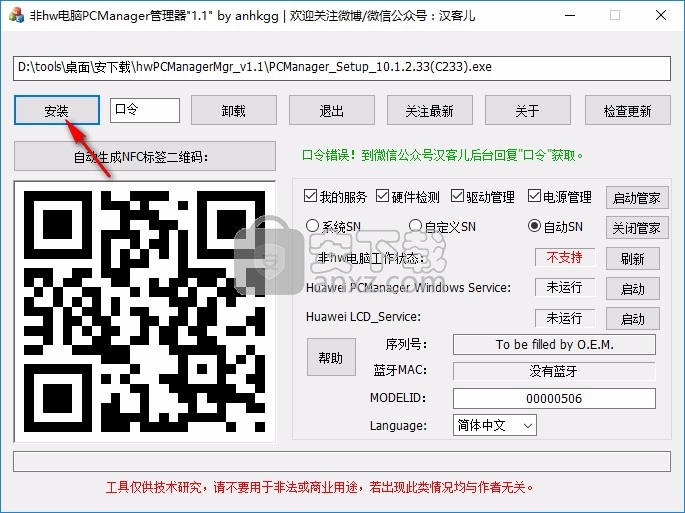
2、软件自动识别华为官家的目录,点击安装就可以了,安装以后可以启动官家
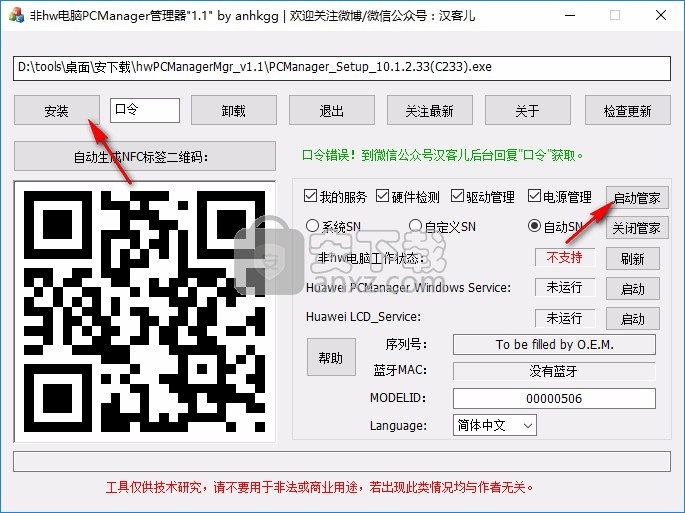
3、卸载功能,如果你需要使用华为官家就可以直接点击卸载
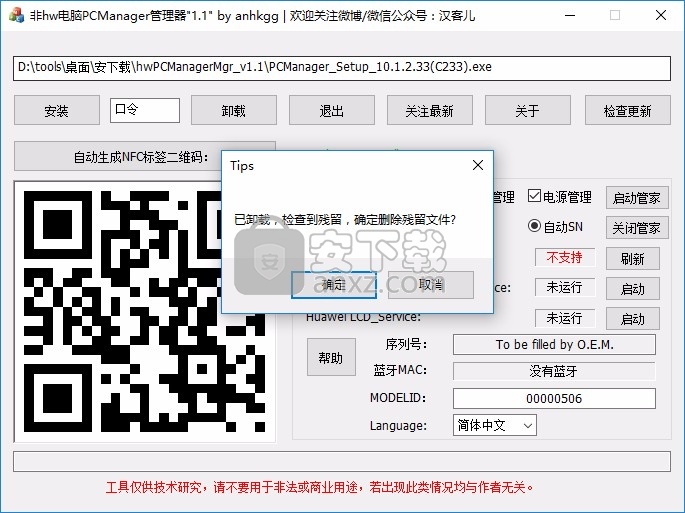
4、支持我的服务、硬件检测、驱动管理、电源管理
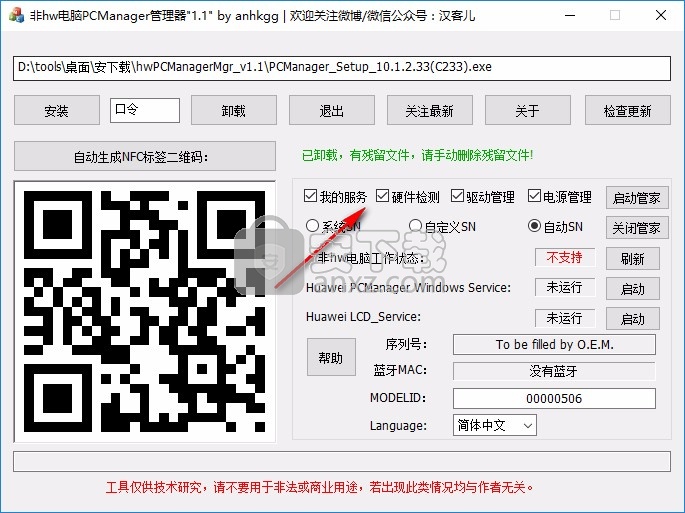
5、系统SN、自定义SN、自动SN,在这里选择不同的功能,软件左侧弹出对应的二维码
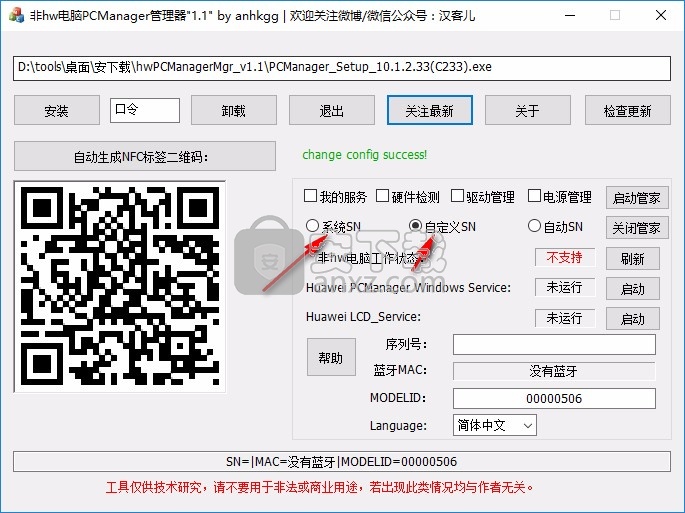
6、用户需要在电脑上预先安装华为电脑官家,到开发者的公众号获取安装口令
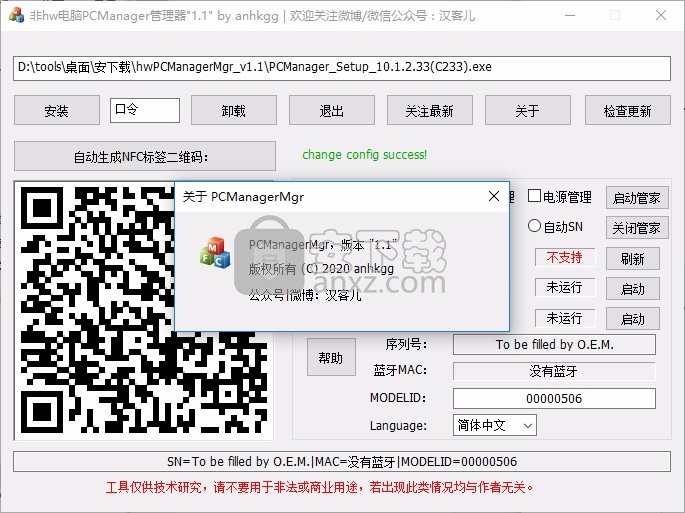
7、小编没有口令所以就无法继续了,如果你需要安装PCManager就自己获取口令吧
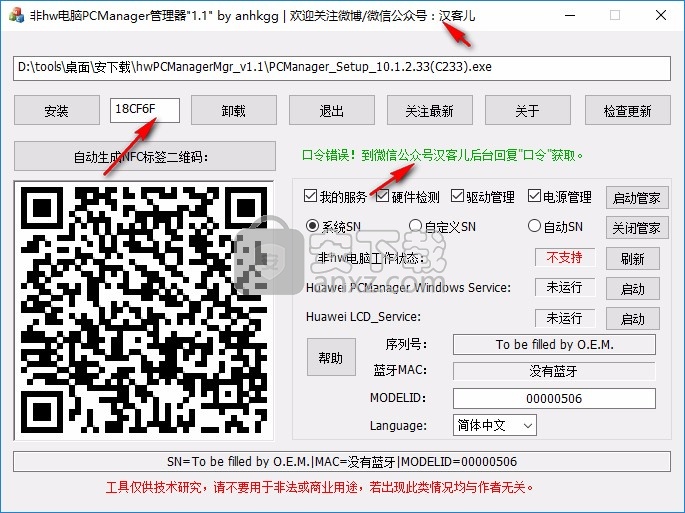
官方教程
1、在红框所示位置填入管家安装包路径(默认已经填入管理器提供路径,可不管)。
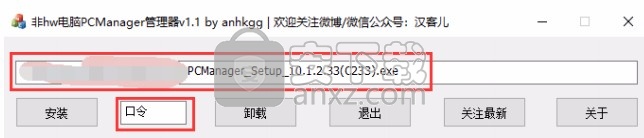
2、关注微信公众号:汉客儿,后台回复“口令”两字,获取到安装口令,将口令填入口令编辑框处。(如果电脑时间非东 8 区,请暂时修改为东 8 区)
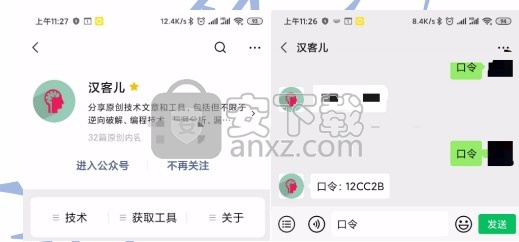
3、若不需要极客模式,直接默认配置(安装后也可以使用极客模式进行修改),请跳至第4步。如果需要极客模式,请先选择需要的功能模块以及 SN 生成模式(SN 详细介绍可先到 NFC 标签制作节看看使用)。

4、点击安装按钮开始安装。等管家界面启动后,正常安装即可。安装完成后,立即体验即可开始使用,全程无需修改替换任何文件。
NFC 标签制作
如果不需要一碰连接、一碰传等功能,请忽略此节。
该功能主要为了为大家提供一键 NFC 标签制作功能。不用像以前一样,自己去找蓝牙 mac、组成 NFC 标签字符,在线生成二维码,扫码,这些通通不用了。
NFC 标签制作步骤:
1. 自行购买 NFC 标签或 NFC 卡。
2. 手机安装华为一碰传助手.apk,若有非 hw 手机,尽量用非 hw 手机安装。
3. 管理器默认使用自动 SN 配置,安装成功后,管理器会自动根据当前配置生成 NFC 标签二维码。若不需要选择其他 SN 模式,请跳至第 7 步。
请注意:若已经安装管家,且已经启动,修改配置需关闭管家,管理器提供自动关闭功能,根据提示选择关泽关闭,然后配置生效。
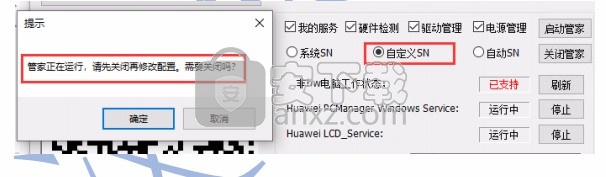
4. 若系统原始 SN 大于 16 位,可选择系统 SN 选项,点击自动生成 NFC 标签二维码。该功 能主要为已经制作过 NFC 标签(使用系统原始 SN)的朋友提供,不用重新制作 NFC 标 签。(注意:如果 sn 是 System Serial Number 等有空格 sn,请选择自动 sn 或自定义
sn。)
5. 若系统原始 SN 小于 16 位,可选择自定义 SN 选项,在序列号红框处填入 16 位字符(如5EKPM18320000397),配置生效后,点击自动生成 NFC 标签二维码(会自动刷新)。该功能主要为以前使用软件修改过增加过 SN,且已经制作 NFC 的朋友提供,填入原来伪装的SN,不用重新制作 NFC 标签。
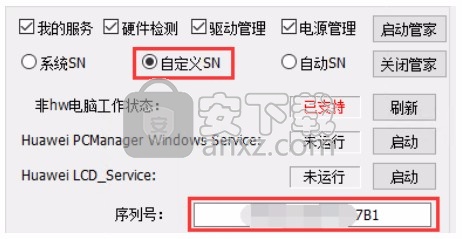
6. 如系统原始 SN 小于 16 位,也可选择自动 SN 选项(默认),管理器自动根据系统原始 SN生成 16 位 SN,点击自动生成 NFC 标签二维码。没制作过 NFC 标签的朋友都可以默认选择这项。(和 1.0 版本相同,修复某系 sn 不能登录的 bug)
7. 手机打开一碰传助手,点击扫一扫,扫描管理器界面的二维码,然后将手机贴近 NFC 标签,显示激活成功即完成制作。
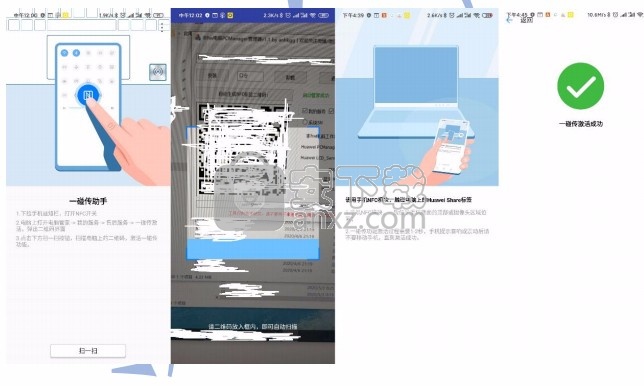
另外,可能有些朋友没有注意,MODELID 其实是可以自定义的。请自行填入自己需要的类型,也可默认。

极客模式
主要包括模块配置和 sn 配置。
某些朋友喜欢简洁版,可自行勾选需要的模块。
sn 配置可到制作 nfc 标签查看操作方式。
已知问题
1. Huawei Share 不可用。某些华为电脑原版也不支持,由于管家自身 bug,工具打开这个开关后,在使用 share 功能时,会导致崩溃。建议不使用该功能,不排除某些硬件支持的电脑可用,可自行尝试。
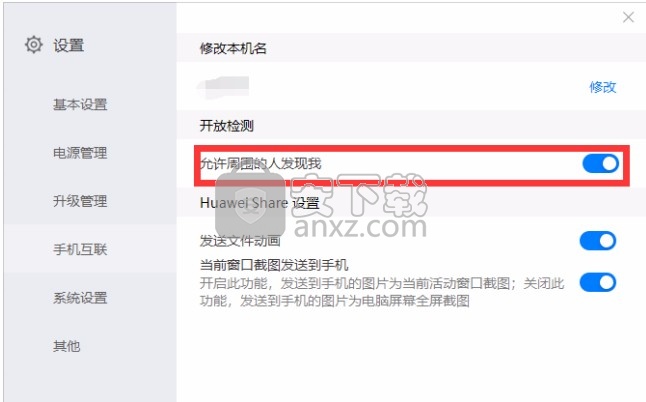
2. 管家无法直接打开文件,跟管家的兼容性有关系。某些软件不支持一碰传,因为管家适配软件做的不够。本工具不保证这些功能的可用性,不排除后续有时间去帮助管家优化这些问题。
3. 某些电脑安装蓝屏,是管家驱动对 cpu 兼容不够导致。有朋友尝试更换了 cpu,测试可行。工具没法解决这个问题。
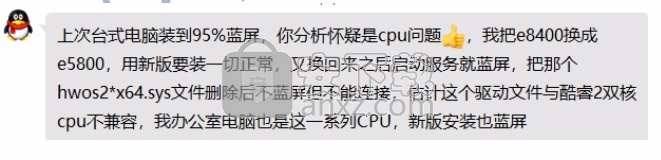
更新日志
1. 增加自行可选安装包,兼容适配更新到10.1.2.33,若有更新版本自行测试
2. 去掉荣耀标志,电脑伪装为MateBook x pro
3. 修复自动SN某些情况不能登陆的问题
4. 增加管家启动、退出
5. 增加极客模式,包括功能模块管理和不同种类sn配置。
6. 修复系统盘非C盘无法安装问题。
7. 增加升级功能、英文版。
人气软件
-

ModScan(ModScan调试工具)32位和64位 4.37 MB
/简体中文 -

华硕Armoury Crate系统控制软件 1.31 MB
/简体中文 -

logviewer pro(日志文件分析工具) 0.64 MB
/简体中文 -

非华为电脑PCManager管理器 84.0 MB
/简体中文 -

Kingston Format Utility(金士顿u盘修复工具) 7.25 MB
/简体中文 -

key Product Key Explorer(密钥查看器) 7.27 MB
/简体中文 -

Windows 10 数字永久激活工具 2.80 MB
/简体中文 -

MSI Dragon Center(龙盾控制中心) 156.0 MB
/简体中文 -

virtual audio cable(虚拟声卡) 1.57 MB
/简体中文 -

Macs Fan Control(电脑风扇控制软件) 8.54 MB
/简体中文


 2345软件管家 7.9.0.4592
2345软件管家 7.9.0.4592  360安全卫士 v13.0.0.2175
360安全卫士 v13.0.0.2175 






